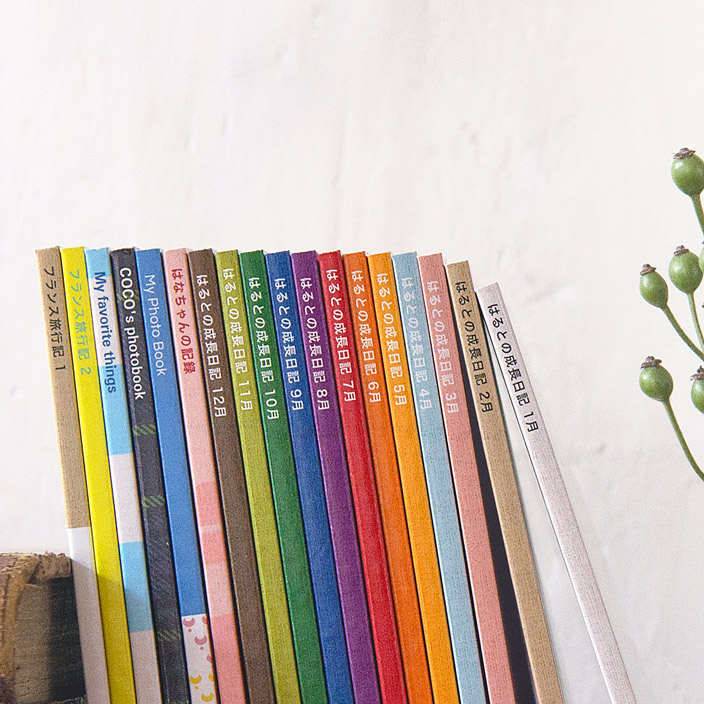TOLOTスタッフ絵師の「眼鏡っ娘」デジ絵メイキング!
こんにちは、スタッフのぽんぽこです。
私の趣味はパソコンでイラストを描くことです。描いたイラストがたくさん増えてきたので、昨年、その中から12枚選んでTOLOTカレンダーにしてみました!
自分のイラストがカレンダーになると、嬉しいものですね♪
お店に売っているような形になると、何だかトキメいてしまいます!
せっかくブログを書く機会をいただいたので、私のやり方になってしまいますが、パソコンで絵を描く時の工程を簡単にご紹介します。
ぽんぽこ流「CLIP STUDIO PAINT」で描くイラストメイキング7つのステップ
使用するマシンとソフトは次のとおりです。
- マシン:Mac OS X
- ソフト:CLIP STUDIO PAINT 1.5.1
- ペンタブレット:Intuos4 PTK-840
イラスト制作ソフトはいろいろありますが、私は描き味が一番好きな「CLIP STUDIO PAINT」を使用しています。
STEP1:下書き
設定を考えながらラフを描きます。今回のイラストは、テーマは「秋」としました。
詳細な設定を詰めていきます。
放課後夕暮れ時、イチョウ並木にあるベンチに座っている女の子が、憧れの先輩に遭遇した時のシチュエーションを想像して描いてみました。
設定を膨らませると空気感や広がりのある良い絵にしやすいです!
ラフは紙と鉛筆で描きます。おおざっぱに勢いを優先します。
STEP2:線画
線画からパソコンで描きます。ソフトはCLIP STUDIO PAINTを使用します。紙で描いたラフをiPhoneで撮影し、CLIP STUDIO PAINTに読み込みます。
[ペン]ツール→[Gペン]で清書していきます。
清書と言うと緊張して線が固くなるので、勢いよく描いて、[消しゴム]ツール→[硬め]で削って綺麗にしていきます。
[Gペン]と[消しゴム]で描き進め、完成した線画がこちらです。
STEP3:色の塗り分け
キャラクターと背景を塗ります。まずは[自動選択]ツールで簡単に塗り分けます。完成した絵と色のバランスを想像しつつ、最初は浅めの色で塗り分けます。
STEP4:影を塗る
左上から光が当たっていると考えながら、[水彩]ツール→[不透明水彩]で塗り分けた色より濃い色を塗っていきます。STEP5:ハイライトを塗る
レイヤーを[オーバーレイ]に設定し、強く光が当たる場所に[水彩]ツール→[不透明水彩]で白色を塗っていきます。STEP6:細かく書き込む
イチョウの木、人物の影、ほっぺの赤みを書き込み、より質感と雰囲気を出します。また夕焼けに合わせて、人物や木の色合いを調整します。
STEP7:イチョウを散らし完成!
画面が寂しいので、イチョウを散らして賑やかにします。これで完成です!
イラストをより良くするコツ
今回のイラストを作成するにあたり、気をつけたポイントが3つあるので、ご紹介します。1.設定を詰める
これは、最初に描いた線画です。テーマを「秋」と決めたものの、詳細を詰めていませんでした。
そのため、絵の状況がわかりにくくなってしまいました。この線画は没としました。
設定を詰めて描かないと、このように何を伝えたい絵かわからなくなってしまうので、設定を詰める作業は重要です!
2.色彩のバランスを考える
当初文庫本は茶色にしていましたが、服と被り、目立たなくなってしまいました。そのため、文庫本を夕焼けの補色の緑に変更しました。パソコンで描くと色相の変更が簡単にできるので、最後に絵の全体を見てから色彩のバランスを調整することができます。
3.画面が寂しくならないように工夫する
画面が寂しくなってしまったので、「イチョウ」を散らして賑やかにしました。完成に近づくと、思ったより画面がつまらないことがあります。その場合は、小物を散らすことで、画面に動きを与えます。
●今回使用したソフト
CLIP STUDIO PAINT
https://www.clip-studio.com/clip_site/
https://www.clip-studio.com/clip_site/
今後ももっと上手く描けるように研究を進めていきたいと思います。
レベルが上がればさらに素敵なカレンダーになること間違いありません!
その際はまた懲りずにブログに書かせていただきますので、よろしければお付き合いください♪